Ubuntu is misschien geen bekende naam voor veel internetgebruikers. Maar wanneer we Windows en MacOS noemen, weet iedereen dat dit de besturingssystemen zijn die uw computers uitvoeren. Welnu, Ubuntu is eigenlijk een alternatief voor die besturingssystemen, en Ubuntu Mate is de afgeleide. In dit bericht gaan we je laten zien hoe je je wifi in Ubuntu Mate kunt inschakelen .
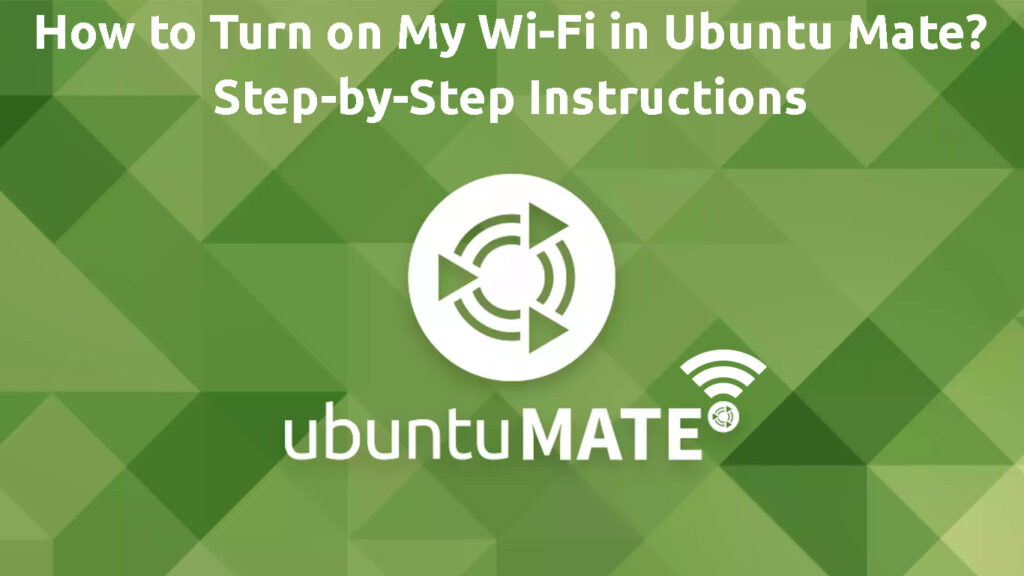
Ubuntu Mate -besturingssysteem
Ubuntu Mate is een besturingssysteem gebaseerd op Linux en het is gratis. Het is een afgeleide van het hoofdplatform, Ubuntu. Deze twee besturingssystemen verschillen op een manier dat de hoofdgebruikerinterface van de Ubuntus GNOME 3 desktopomgeving is, terwijl Ubuntu Mate een speciale Mate -desktopomgeving gebruikt die Gnome 2 als basis gebruikt.
Introductie van Ubuntu Mate
Mensen die Ubuntu Mate gebruiken, zullen het een zeer stabiel besturingssysteem vinden. Bovendien is het gebruiksvriendelijk en kunt u zijn desktopomgeving op veel manieren configureren. Bovendien vereist het geen krachtige hardware. Als gevolg hiervan past het goed bij moderne computers en maakt het ze sneller. Het is echter nog steeds bruikbaar voor oudere computers vanwege zijn eenvoud en lichtgewicht.
Verbinding maken met uw wifi-netwerk in Ubuntu Mate
Over het algemeen is het proces van verbinding met uw Wi-Fi-netwerk in Ubuntu Mate ongeveer hetzelfde als het verbinden in andere besturingssystemen zoals Windows 10 of MacOS. Hier zijn de stappen om uw wifi in Ubuntu Mate aan te zetten:
- Kijk naar de bovenste balk en aan de rechterkant kunt u het systeemmenu vinden. Open het.
- Wanneer uw wifi-netwerk niet actief is, is er een tabblad dat zegt dat wifi niet verbonden is. Selecteer het en er verschijnt een menu.
- Kies Selecteer Netwerk.
- Zoek uw gewenste Wi-Fi-netwerk en klik op de naam ( SSID ).
- Klik vervolgens op Connect.
- U kunt om een wachtwoord worden gevraagd. Voer het wachtwoord in en klik op Connect.
- Als u de standaardgebruikersnaam en het wachtwoord niet hebt gewijzigd, gebruikt u de inloggegevens die u aan de achterkant van uw wifi-router kunt vinden. Maar omwille van de beveiliging raden we u ten zeerste aan om de gebruikersnaam te wijzigen en een sterk wachtwoord te maken om uw wifi-netwerk te beschermen tegen ongewenste indringers .
- Wanneer u met succes is aangesloten op uw Wi-Fi-netwerk , heeft het netwerkpictogram lijnen ingevuld. Betere ontvangst vult meer lijnen zodat volle lijnen een maximaal signaal vertonen. Op die manier weet je of je een sterk wifi-signaal hebt of niet.
Verbinding maken met Wi-Fi in Ubuntu
Wi-Fi verbinding probleemoplossing
Soms heb je misschien problemen met het verbinden van je wifi-netwerk met Ubuntu Mate. Maar we hebben je gedekt. Volg deze methoden om de verbindingsproblemen op te lossen:
- Start uw computer opnieuw op - Schakel deze uit en trek de stekkers eruit. Na een kort wachten, voeg je de pluggen opnieuw aan en schakel je op je computer en wacht tot het volledig opnieuw wordt geladen. Verbind vervolgens opnieuw met uw wifi en kijk of het werkt.
- Als dat niet werkt, kan het probleem in uw wifi-router of modem liggen . Breng dezelfde techniek aan door deze apparaten uit te schakelen en alle snoeren en stekkers eruit te halen. Wacht een paar minuten en leg alle koorden en pluggen weer in. Wacht tot de lichten worden ingeschakeld en probeer opnieuw verbinding te maken met uw Wi-Fi-netwerk.
- Als u het Wi-Fi-pictogram niet kunt zien, klikt u met de rechtermuisknop op de taakbalk. Selecteer vervolgens Toevoegen aan paneel en volg met add -indicator -applet compleet. Het wifi-pictogram moet verschijnen en u kunt proberen opnieuw verbinding te maken met uw wifi.
Veel Gestelde Vragen
Vraag: Waarom is mijn wifi niet beschikbaar in Ubuntu Mate?
Antwoord: Volg deze stappen voor het oplossen van problemen:
- Zorg ervoor dat uw draadloze adapter werkt en uw Ubuntu moet uw apparaat kunnen herkennen en identificeren.
- Zorg ervoor dat uw draadloze adapter de juiste stuurprogramma's heeft.
- Ga naar draadloze verbindingen en zorg ervoor dat u een internetverbinding hebt.
- Ga anders naar Ubuntus officiële hulpdienst. Stel vragen over uw Wi-Fi-verbindingsproblemen en iemand moet oplossingen voor uw probleem kunnen bieden.
Vraag: Wat is Ubuntus Network Manager, en hoe werkt het?
Antwoord: Ubuntus Network Manager zorgt ervoor dat u verbonden blijft door al uw netwerkapparaten te beheren. Bovendien kunt u ook een VPN (Virtual Private Network) gebruiken waar de Network Manager de VPN-service integreert met uw Wi-Fi-netwerk. Kortom, standaard neemt de netwerkbeheer de controle over uw apparaten en verbindingen.
Inleiding tot Ubuntu Network Manager
Conclusie
Ubuntus Quiet Revolution heeft veel nieuwe bewonderaars opgedaan die waarschijnlijk de Windows -incidentele instabiliteiten beu zijn. Ondanks zijn eenvoud, vindt u echter het aansluiten of inschakelen van wifi in Ubuntu Mate, niet zo eenvoudig als u zou denken.
Gelukkig kan dit artikel je begeleiden door het proces van het verbinden van je Ubuntu Mate-machine met Wi-Fi. We hebben u door de stappen geleid om verbinding te maken met Wi-Fi en hebben een aantal tips voor het oplossen van problemen opgenomen voor het geval u geen verbinding maakt met uw Wi-Fi-netwerk.
